系统兔w7系统桌面壁纸切换速度太快的图文步骤
- 发布日期:2013-03-14 作者:win10主题之家 来源:http://www.zhutixiazai.net
系统兔w7家庭版开机速度快,是入门级系统兔w7系统。据调查不少用户在使用中都碰到了系统兔w7系统桌面壁纸切换速度太快的问题。面对系统兔w7系统桌面壁纸切换速度太快这样的小问题,我们该如何解决呢?不经常使用电脑的朋友对于系统兔w7系统桌面壁纸切换速度太快的问题可能会无从下手。但对于电脑专业人员来说解决办法就很简单了: 1、打开注册表,可以选择在“开始菜单”中搜索“regedit”,回车运行,或者win+R,打开“运行”窗口,键入“regedit”,回车运行; 2、然后依次展开到“HKEY_CURREnT_UsERControl panelpersonalizationdesktop slideshow”,然后在右侧窗口空白处右键单击,选择“新建”,“dwoRd 32位值”(ps:注意键值类型),并将其重命名为“Animationduration”,同时把该键值的数值修改为十六进制2328(或者十进制的9000),该键值表示壁纸切换时间为9000毫秒,当然可以的更小一些,但是该键值最大就为9000,设置的再大,切换效果也只是9000毫秒,不会再长。点击“确定”之后就可以关闭注册表编辑器了;看了这些简单操作,你是不是已经掌握了系统兔w7系统的一些使用技巧了呢?如果还有什么不明白的地方,那就请继续学习下面分享给大家的关于系统兔w7系统桌面壁纸切换速度太快的问题的具体步骤方法吧。
操作步骤:
1、打开注册表,可以选择在“开始菜单”中搜索“regedit”,回车运行,或者win+R,打开“运行”窗口,键入“regedit”,回车运行;
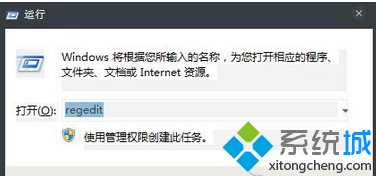
2、然后依次展开到“HKEY_CURREnT_UsERControl panelpersonalizationdesktop slideshow”,然后在右侧窗口空白处右键单击,选择“新建”,“dwoRd 32位值”(ps:注意键值类型),并将其重命名为“Animationduration”,同时把该键值的数值修改为十六进制2328(或者十进制的9000),该键值表示壁纸切换时间为9000毫秒,当然可以的更小一些,但是该键值最大就为9000,设置的再大,切换效果也只是9000毫秒,不会再长。点击“确定”之后就可以关闭注册表编辑器了;
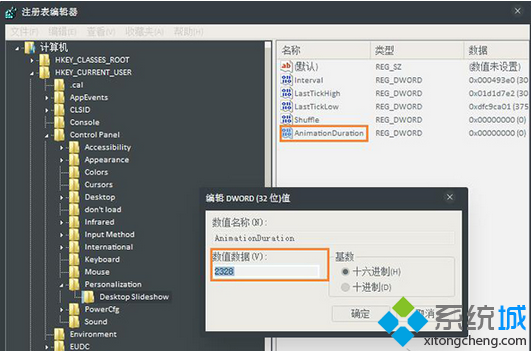
3、效果立马可现;
4、在个性化中将壁纸更改时间间隔设定为10秒,壁纸切换时间设定为9000毫秒,通过资源监视器监视dwm.exe和explorer.exe两个进程的cpu使用,cpu使用率不会超过4%,属于正常水平,没有为系统增加额外负担。
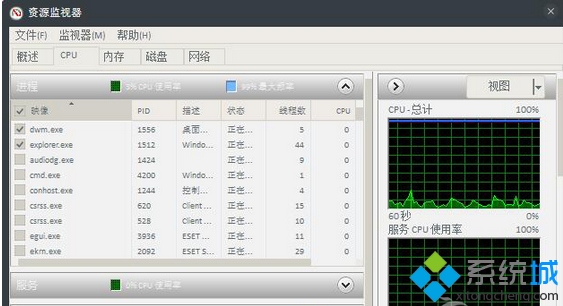
ps:蓝线是CpU使用频率,绿色区域为cpu总使用率,黄线是两个进程的cpu使用率。
上述就是系统兔w7系统调整桌面壁纸的切换速度的方法了。不过小编建议调整切换壁纸时间建议不要过长,因为时间过长的切换效果甚至可以欺骗我们的眼睛,过度的太自然,完全不知道有没有切换过。